はてなブログに連絡フォームを設置する
はてなブログの営利利用には連絡先の明示が必要
はてなブログではアフィリエイト広告の貼り付けなどを行う場合は営利利用に該当するものとして「連絡先の明示」が求められています。
このブログでも本を紹介するときなどにはAmazonの商品ページにリンクしたいのと、はてなぶろぐが最近連携したcodocに興味があるので、連絡先を表示することにしました。
上記の記事では「連絡先の明示」の方法としてメールアドレスの記載とGoogleフォームの設置が紹介されています。
メールアドレスを記載するほうが簡単ですが、ネット上にメールアドレスを公開するとスパムメールが増えないか心配なので、Googleフォームを設置することにしました。
Googleフォームの作成
Googleフォームを利用するにはGoogleのアカウントが必要です。 Googleアカウントにログインした状態でGoogleの検索やGメールなどの画面の右上に表示される9つの点が並んだボタンを押すと利用できるGoogleのサービスが選択できるので、その中からフォームを選びます。

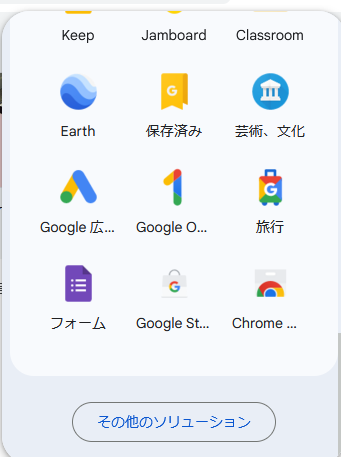
用途に応じたテンプレートが用意されていますが、連絡フォームはシンプルなものでいいので「空白」を選んでフォームを作っていきます。

「空白」を選ぶと下のようなフォームが表示されるので、フォームの名前や説明を記入し、必要な記入欄を作っていきます。今回は「メールアドレス」「お名前」「ご連絡内容」の記入を必須にすることにしました。

「メールアドレス」の欄はすでにあるので、必要に応じて「設定を変更」で調整します。
「お名前」は「無題の質問」の名前を変更し、回答の形式を「ラジオボタン」から「記述式」に変更します。「記述式」は短文テキスト用の入力項目です。
右側の+ボタンを押して質問を追加し、「ご連絡内容」の欄を作ります。回答の形式は「段落」にしました。「段落」は長文テキスト用の入力項目です。
Googleフォームへのリンクを掲載
連絡先はどの記事からも参照できる箇所に掲載することが求められています。このブログではプロフィールにリンクを表示することにしました。
ダッシュボード左側の「デザイン」を選択します。

「デザイン」の中のスパナの形のボタンを選択します。
![]()
「サイドバー」の中にある「プロフィール」を編集します。Googleフォームへのリンクは「自己紹介」の欄に貼り付けました。

これでサイドバーのプロフィール欄のidの下に連絡フォームへのリンクが表示されるようになります。